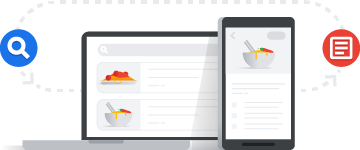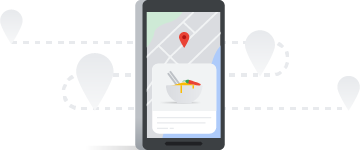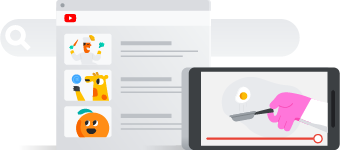애드센스에서 사이트, 코드 구현 안내,
도움말 센터 커뮤니티소개
애드센스로 성공을 거둘 수 있도록 도움을 드리기 위해 최근 Google에서는 내 계정에 관한 맞춤 정보를 찾을 수 있는 내 애드센스 페이지를 출시했습니다.
코드 구현 안내서
애드센스 코드 생성 및 복사하기
애드센스 계정의 광고 페이지에서 애드센스 코드를 생성하고 복사합니다.
애드센스 코드를 생성하는 방법은 자동 광고를 사용하고 있는지, 광고 단위를 사용하고 있는지에 따라 달라집니다.
자동 광고에는 애드센스 코드만 필요하지만 광고 단위에는 애드센스 코드와 광고 단위 코드가 필요합니다.
자동 광고의 코드 생성 및 복사 방법,
자동 광고의 애드센스 코드를 생성하려면 먼저 사이트 전체에 자동 광고를 설정해야 합니다.
이미 자동 광고를 설정한 경우 다음 절차에 따라 애드센스 코드를 생성할 수 있습니다.
- 애드센스 계정에 로그인합니다.
- 광고 개요를 클릭합니다
- 코드 가져오기를 클릭합니다.
- 코드 스니펫 복사를 클릭합니다.
애드센스 코드를 복사한 후 페이지의 <head> 태그와 </head> 태그 사이에 코드를 붙여넣습니다.
광고 단위의 코드 생성 및 복사 방법,
광고 단위의 코드를 생성하려면 먼저 광고 단위를 만들어야 합니다.
이미 광고 단위를 만든 경우 다음 절차에 따라 애드센스 코드와 광고 단위 코드를 생성할 수 있습니다.
- 애드센스 계정에 로그인합니다.
- 광고

- 광고 단위 기준을 클릭합니다.
- '기존 광고 단위' 표에서 코드를 가져오려는 광고 단위를 찾습니다.
- 광고 단위 위에 마우스를 올려놓고 코드 가져오기

- 모든 광고 단위 코드를 복사합니다.
광고 단위 코드를 복사 한 후, 다음 단계는 페이지의 HTML에 붙여넣는 것입니다.
Google에서 자동으로 최적의 위치에 광고를 게재하도록 하세요,
사이트에 코드 하나를 추가하면 Google에서 자동으로 최적의 게재위치에 광고를 게재해 줍니다.
코드 가져오기
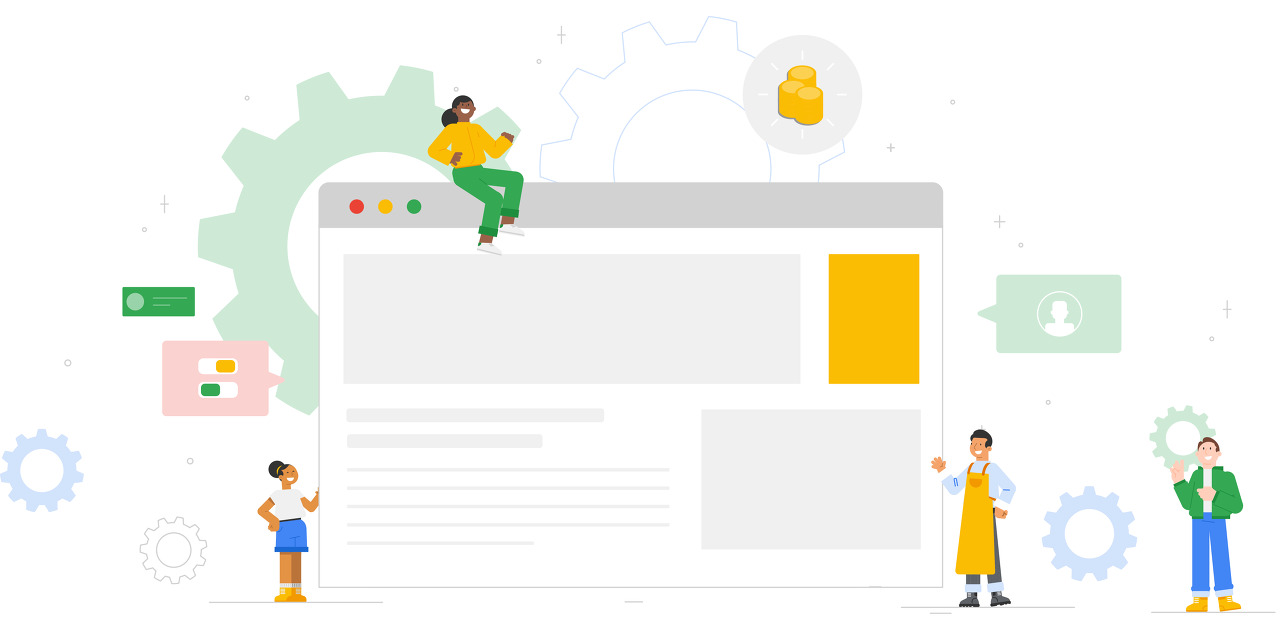
모든 사이트,
check_circleAMP가 사용 설정됨
search사이트 이름으로 검색
filter_list
이름
자동 광고
페이지 제외
goodlucks0000.blogspot.com 설정0
insert_chart
mode_edit
goodlucks0000.tistory.com
experiment
설정0
insert_chart
mode_edit
표시할 행 수:
10arrow_drop_down
총 2개 중 1~2개
first_page
chevron_left
chevron_right
last_page
광고 설정 미리보기 | goodlucks0000.blogspot.cominfo_outline
feedback의견 보내기
광고 설정
기타 기능
자동 광고
expand_less
광고 형식
expand_less
인페이지 광고
페이지의 기본 콘텐츠 내에 게재되는 광고입니다.
일치하는 콘텐츠
수익 및 참여를 늘릴 수 있는 콘텐츠 홍보 도구입니다.
일치하는 콘텐츠는 운영 가능 상태인 사이트에만 사용할 수 있습니다. 자세히 알아보기
앵커 광고
사용자 화면의 가장자리에 항상 표시되며 손쉽게 닫을 수 있는 광고입니다.
더 넓은 화면
가로 길이가 1,000픽셀을 초과하는 화면(예: 데스크톱)에 게재되는 광고
모바일 전면광고
페이지가 로드되는 중에 게재되는 전체 화면 광고입니다.
더 넓은 화면
가로 길이가 1,000픽셀을 초과하는 화면(예: 데스크톱)에 게재되는 광고
자동 광고 수
expand_less
페이지 제외(0)
관리
사이트에 적용
arrow_back
refresh
smartphonecomputer
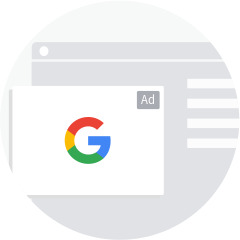
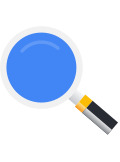

광고가 어떤 모습으로 사이트에 게재되는지 볼 수 있도록 미리보기를 준비하는 중입니다.
GDPR 동의 메시지
사용자에게 맞춤설정된 광고 게재에 대해 알리는 메시지를 보여주고 동의를 얻으세요.
CCPA 개인정보 보호 메시지
캘리포니아 소비자 개인정보 보호법(CCPA)에 대한 메시지가 사용자에게 표시됩니다.
사이트에 적용
arrow_back
refresh
chevron_right
warning_amber
중요: 추가 세금 정보를 제출해야 하는지 확인하세요.
지급 금액에 정확한 액수의 관련 세금이 부과될 수 있도록 모든 YouTube 크리에이터와 파트너는 세금 정보를 제출해야 합니다.
세금 정보 관리
자세히 알아보기
닫기
arrow_back
구글 블르그,
goodlucks0000.blogspot.com
사이트의 광고 게재 가능 여부 검토 중
양해 해 주셔서 감사합니다.
검토는 일반적으로 며칠 이내에 완료되지만, 경우에 따라 최대 2주가 소요될 수 있습니다.
사이트에 대한 확인이 끝나는 대로 알려드리겠습니다.
사이트를 삭제했다가 다시 제출하지 않도록 하세요.
이로 인해 프로세스가 지연될 수 있습니다.
기다리시는 동안 광고를 게재할 모든 페이지에 코드를 추가하세요.
확인이 완료되면 사이트에 광고를 게재할 수 있습니다.
잊지 말고 광고로 이동하여 게재할 광고 형식을 선택하세요.
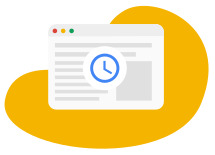
광고 설정
하위 도메인 관리
하위 도메인 추가
more_vert
filter_list
아직 추가된 하위 도메인이 없음
feedback의견 보내기
- 사이트 관리
- 사이트가 활성화 & 비활성 상태입니다
- 애드센스로 성공을 거둘 수 있도록 도움을 드리기 위해 최근 Google에서는 내 계정에 관한 맞춤 정보를 찾을 수 있는 내 애드센스 페이지를 출시했습니다.
- 사이트 관리 다음: 사이트 목록에서 사이트 삭제하기
- 도움이 더 필요하신가요?
- 다음 단계를 시도해 보세요.
문의하기자세히 알려주시면 도움을 드리겠습니다.
사이트에 4개월 이상 광고가 게재되지 않으면 사이트가 비활성 상태로 간주됩니다.
이 경우 계정에 알림이 표시되며 한 달 이내에 광고를 다시 게재해야 합니다.
사이트가 5개월 이상 비활성 상태인 경우 재검토를 받아야 합니다.
비활성 사이트는 사이트 페이지에 표시됩니다.
다른 애드센스 제품을 사용하는 경우비활성 사이트의 검토를 요청하는 방법
- 애드센스 계정에 로그인합니다.
- 사이트를 클릭합니다.
- 비활성 사이트 옆에 있는

- 세부정보 표시를 클릭합니다.
- 사이트에 애드센스 코드를 삽입했는지 확인합니다.
- 코드 구현 안내서에서 광고 코드를 붙여넣는 방법을 자세히 알아보세요.
- 검토 요청을 클릭합니다.
- Google에서 사이트에 광고를 게재할 준비가 되었는지 확인합니다.
팁: 광고를 게재하려는 모든 페이지에 코드를 추가하세요.
확인이 완료되면 사이트에 광고를 게재할 수 있습니다.
사이트에서 광고를 설정하는 방법을 알아보세요.
비활성 사이트 알림은 콘텐츠용 애드센스에만 적용됩니다.
다른 애드센스 제품(예: 검색용 애드센스, 게임용 애드센스, 동영상용 애드센스)을 사용하는 경우에는 광고에 영향이 없으므로 별다른 조치를 취하지 않아도 됩니다.
향후 콘텐츠용 애드센스 광고를 게재하려면 사이트를 재검토 받아야 합니다.
- 참고: 검토를 요청하기 전에 사이트에 애드센스 코드를 삽입하고 사이트가 애드센스 프로그램 정책을 준수하는지 확인하세요.
- 이 도움말에 대한 의견을 보내 주세요.
- 도움이 되었나요?
- 예아니요
- 사이트가 비활성 상태입니다
- 사이트 관리

자동광고 설정을 통해 애드센스 수익을 최적화 하세요! 자세히 알아보기
애드센스의 중요한 업데이트를 소개 드립니다.
한층 더 사용하기 쉬워지고, 여러분의 사용자를 위한 광고 경험을 맞춤 설정하는 컨트롤 기능이 업데이트 된 자동광고를 확인하세요.
사이트 관리,
- 애드센스에서 사이트 관리
- 사이트 목록에 새 사이트 추가
- 사이트 목록에 있는 사이트의 상태 확인하기
- 사이트에서 광고를 게재할 준비가 되지 않은 경우 취해야 할 조치
- Google 애드센스 콘텐츠 및 사용자 환경
- 사이트 목록에 하위 도메인 추가 또는 삭제
- 사이트가 비활성 상태입니다
- 사이트 목록에서 사이트 삭제하기

- 내 애드센스 페이지
- 애드센스 페이지 소개: 애드센스로 성공을 거두기 위해 내 계정에서 맞춤 정보와 새로운 기회를 찾는 데 활용할 수 있는 새로운 리소스입니다.
애드센스에서 사이트 관리,
사이트 페이지에서 애드센스에 사용할 사이트 목록을 만들 수 있습니다.
예를 들어 새 사이트에 광고를 게재하거나 사이트 수준 차단 규칙을 설정하려면 먼저 사이트 목록에 사이트를 추가해야 합니다.
애드센스 프로그램 정책을 준수하는 사이트는 모두 추가할 수 있습니다.
사이트를 추가하면 다른 사용자에 의해 내 광고 코드가 악의적으로 사용되지 않도록 보호할 수 있습니다.
사이트 목록에 있는 사이트만 게시자의 광고 코드를 사용할 수 있도록 허용됩니다.
광고 코드를 표시하는 사이트가 사이트 목록에 없으면 광고가 해당 사이트에 게재되지 않습니다.
사이트 목록에 액세스하려면 다음 안내를 따르세요.
- 애드센스에 로그인하고 사이트를 클릭하세요.
관련 리소스,
- 사이트가 준비되지 않은 경우 취해야 할 조치
- YouTube 채널에 연결된 애드센스 계정을 사용하여 내 사이트에 광고 게재
- Blogger 계정에 연결된 애드센스 계정을 사용하여 내 사이트에 광고 게재
이 도움말에 대한 의견을 보내 주세요.
도움이 되었나요?
예 아니요
도움이 더 필요하신가요?
다음 단계를 시도해 보세요.
- 애드센스에서 사이트 관리
- 사이트 목록에 새 사이트 추가
- 사이트 목록에 있는 사이트의 상태 확인하기
- 사이트에서 광고를 게재할 준비가 되지 않은 경우 취해야 할 조치
- Google 애드센스 콘텐츠 및 사용자 환경
- 사이트 목록에 하위 도메인 추가 또는 삭제
- 사이트가 비활성 상태입니다
- 사이트 목록에서 사이트 삭제하기

내 애드센스 페이지
애드센스 페이지 소개: 애드센스로 성공을 거두기 위해 내 계정에서 맞춤 정보와 새로운 기회를 찾는 데 활용할 수 있는 새로운 리소스입니다.
catalàdanskDeutschEnglishEnglish (United Kingdom)españolespañol (Latinoamérica)françaishrvatskiIndonesiaitalianolatviešulietuviųmagyarNederlandsnorskpolskiportuguês (Brasil)românăslovenčinasuomisvenskaTiếng ViệtTürkçečeštinaΕλληνικάбългарскирусскийсрпскиукраїнськаעבריתاردوالعربيةमराठीहिन्दीবাংলাਪੰਜਾਬੀગુજરાતીதமிழ்తెలుగుಕನ್ನಡമലയാളംไทย中文(简体)中文(繁體)日本語 한국어
한국어
이 도움말에 대한 의견을 보내 주세요.
사이트에 광고를 게재할 준비가 되었는지 확인하기,
새 사이트를 추가하면 Google에서 사이트가 광고를 게재할 준비가 되었는지 확인합니다.
사이트 소유자가 맞는지, 그리고 사이트가 애드센스 프로그램 정책을 준수하는지 확인합니다.
확인은 일반적으로 며칠 이내에 완료되지만, 경우에 따라 최대 2주가 소요될 수 있습니다.
애드센스 사이트 승인 동영상 시리즈를 통해 애드센스 사이트 승인 절차에 대해 자세히 알아보세요.
확인이 완료되고 사이트에 광고를 게재할 준비가 되면 알려 드리겠습니다.
새 사이트 추가
새 사이트를 추가하려면 다음 단계를 따르세요.
- 애드센스 계정에 로그인합니다.
- 사이트를 클릭합니다. 참고: 아직 사이트 목록에 없는 다른 사이트에서 코드가 감지되면 게시자의 사이트가 맞는지 확인을 요청하는 메시지가 표시됩니다. 해당 사이트가 본인 소유인 경우 예를 클릭하여 사이트 목록에 추가합니다.
- 사이트 추가를 클릭합니다.
- 사이트의 URL을 입력합니다. 참고: 내 사이트가 Google 호스트 파트너에서 제공하는 사이트(예: Blogger 또는 YouTube 사이트)인 경우 사이트를 애드센스에 추가하려면 해당 호스트 파트너로 이동해야 합니다.
- 저장하고 계속하기를 클릭합니다. 사이트가 '검토되지 않음' 상태로 사이트 페이지에 추가됩니다.
- 사이트를 애드센스에 연결합니다.
페이지의 HTML에서 <head> 태그와 </head> 태그 사이에 코드를 복사하여 붙여넣습니다. 코드 구현 안내서에서 광고 코드를 붙여넣는 방법을 자세히 알아보세요. WordPress 사용자는 WordPress 사이트에 광고 코드를 삽입하는 방법을 알아보세요. - 애드센스 코드가 추가된 HTML 페이지의 예
- 검토 요청을 클릭합니다. 내 사이트에 광고를 게재할 준비가 되었는지 Google에서 확인합니다.
팁: 광고를 게재하려는 모든 페이지에 코드를 추가하세요. 확인이 완료되면 사이트에 광고가 게재될 수 있습니다. 사이트에서 광고를 설정하는 방법을 알아보세요.
다음 단계
이 도움말에 대한 의견을 보내 주세요.
도움이 되었나요?
예 아니요
도움이 더 필요하신가요?
다음 단계를 시도해 보세요.
- 애드센스 코드 정보
- 애드센스 코드 생성 및 복사하기
- 페이지에 광고 코드를 붙여넣는 방법
- HTML에서 애드센스 코드를 삽입할 위치
- HTML에서 광고 코드를 붙여넣는 위치(광고 단위)
- WordPress 사이트
- 광고 코드 구현에서 흔히 발생하는 문제
- Chrome DevTools를 사용하여 광고가 게재되지 않는 문제 해결

내 애드센스 페이지
애드센스 페이지 소개 : 애드센스로 성공을 거두기 위해 내 계정에서 맞춤 정보와 새로운 기회를 찾는 데 활용할 수 있는 새로운 리소스입니다.
catalàdanskDeutschEnglishEnglish (United Kingdom)españolespañol (Latinoamérica)françaishrvatskiIndonesiaitalianolatviešulietuviųmagyarNederlandsnorskpolskiportuguês (Brasil)românăslovenčinasuomisvenskaTiếng ViệtTürkçečeštinaΕλληνικάбългарскирусскийсрпскиукраїнськаעבריתاردوالعربيةमराठीहिन्दीবাংলাਪੰਜਾਬੀગુજરાતીதமிழ்తెలుగుಕನ್ನಡമലയാളംไทย中文(简体)中文(繁體)日本語 한국어
의견을 보내 주셔서 감사합니다.
개인정보 보호 진단,

개인정보 보호 추천
추천은 가장 자주 사용하는 Google 서비스에서 생성됩니다.

광고 설정 검토하기
광고 설정에서 Google 계정에 대한 Google 광고 옵션을 업데이트할 수 있습니다.
예를 들어 관심분야를 삭제하고, 연령과 성별을 업데이트하고, 광고 맞춤설정 여부를 변경할 수 있습니다.
광고 개인 최적화 사용,
맞춤설정된 광고를 표시 중입니다.
확인,
개인정보 보호 추천
추천은 가장 자주 사용하는 Google 서비스에서 생성됩니다.

최신 상태임
때때로 돌아와서 새로운 추천을 확인하세요.
주요 개인정보 보호 설정
Google에서 사용 환경을 맞춤설정하는 데 이용하는 주요 설정 및 데이터를 검토하세요.
Google 환경 맞춤설정하기
Google 지도에서 더 신속한 출퇴근 경로를 추천받거나 Google 검색에서 더 빠른 검색결과를 얻는 등 더 빠르고 유용한 Google 서비스를 이용하려면 Google 계정에서 활동 데이터 저장 여부를 선택하세요.
웹 및 앱 활동
어시스턴트, Google 지도 및 다른 서비스에서 사용됨
Google에서 검색 기록 등 Google 사이트 및 앱에서 이루어진 활동과 위치 등의 관련 정보를 Google 계정에 저장합니다. 또한 사용하는 앱, Chrome 방문 기록, 웹에서 방문한 사이트 등의 활동도 저장됩니다.
이렇게 하면 Google에서 검색어를 자동 완성하여 결과를 더 빨리 표시하고 지도, 어시스턴트 및 다른 Google 서비스에서 한층 스마트하고 유용한 환경을 제공할 수 있습니다. 자세히 알아보기
open_in_new
위치 기록
Google 앱, Google 지도 및 다른 서비스에서 사용됨
Google에서는 사용자가 특정 Google 서비스를 사용하지 않을 때에도 로그인된 기기를 가지고 이동하는 장소를 비공개 지도로 만듭니다. 이 지도는 사용자 본인만 확인할 수 있습니다.
이렇게 하면 지도 검색, 출퇴근 경로 찾기가 개선되고 방문한 장소와 이동한 경로를 다시 찾는 데 도움이 됩니다. 자세히 알아보기
open_in_new
YouTube 기록,
YouTube, Google 어시스턴트 및 다른 서비스에서 사용됨
Google에서는 나의 YouTube 동영상 시청 기록과 YouTube 검색 기록을 내 Google 계정에 저장합니다.
시청을 중단한 지점을 기억하고 YouTube 및 기타 Google 서비스에서 더욱 유용한 추천 항목을 받는 데 도움이 됩니다. 자세히 알아보기
open_in_new
다음,
YouTube에 공유하는 정보 관리하기,
다른 사용자가 내게 연락할 수 있도록 하기,
다른 사용자에게 표시되는 내 정보 관리,
타사 액세스 확인하기,
완료 후 지도, YouTube, Gmail과 같이 자주 사용하는 제품의 설정을 검토하세요.
이 설정에 관한 알림을 비정기적으로 수신,
Google 계정으로 이동,
주요 개인정보 보호 설정
Google에서 사용 환경을 맞춤설정하는 데 이용하는 주요 설정 및 데이터를 검토하세요.
활동 제어 검토됨,
YouTube에 공유하는 정보 관리하기,
다른 사용자가 내게 연락할 수 있도록 하기,
다른 사용자에게 표시되는 내 정보 관리,
타사 액세스 확인하기,
4개의 앱에서 내 데이터에 액세스할 수 있습니다.
이 앱과 사이트가 민감한 정보에 액세스할 수도 있습니다. 이에 따른 위험에 관해 알아보기
open_in_new
완료 후 지도, YouTube, Gmail과 같이 자주 사용하는 제품의 설정을 검토하세요.
이 설정에 관한 알림을 비정기적으로 수신
Google 계정으로 이동
구글,

검색 서비스, 웹, 이미지, 동영상, 지도, 뉴스, 학술 검색 및 번역 서비스 제공.
| 정식 명칭 | Google LLC (구글유한책임회사) |
| 국가 | 미국(다국적 기업) |
| 설립일 | 1998년 9월 4일 (23주년) |
| 본사 | 미국 캘리포니아 주 마운틴뷰 구글플렉스 |
| 한국 지사 |
서울특별시 강남구 테헤란로 152, 22층 (역삼동, 강남파이낸스센터) |
| 설립자 | 래리 페이지 세르게이 브린 |
| 대표자 | 선다 피차이 (CEO) |
| 기업 규모 | 대기업 |
| 모기업 | 알파벳 |
| 시가총액 | 2060조원 |
| 자본금 | 1,742억 9600만 달러(2020년) |
| 매출 | 1825억 2700만 달러(2020년) |
| 순이익 | 402억 6900만 달러(2020년) |
| 본사 위치 | 무 |
| 바로가기 | 한국 홈페이지 구글 한국 공식 블로그 구글 회사 소개 미국 홈페이지 |
웹 검색, 포털 사이트, 또는 관련 사이트를 운영하고 광고를 주 사업 영역으로 하는 미국의 다국적 IT 회사 또는 구글이 서비스하는 검색 엔진을 가리킨다.
전 세계에서 압도적 1위를 차지하는 검색 엔진이며, 2018년부로 20주년을 맞는 다국적 기업이자 현존하는 가장 큰 인터넷 기업 중 하나로 마이크로소프트, 아마존닷컴, Apple과 함께 MAGA의 일원이다.
2015년 8월 11일 지주회사 체제로 전환하면서, 기업 알파벳이 새로 세워지고 그 자회사가 되었다.
유래와 표어,
래리 페이지가 많은 정보를 모아서 체계화하자는 의미에서 구골(Googol)을 제안했고, 숀이 회사의 이름으로 구골플렉스( 10^{\mathrm{googol}} = 10^{10^{100}})를 제안했는데, 이미 구골이라는 사이트가 존재했기 때문에 구글이라는 이름이 되었다.
비공식 표어이자 모토는 "Don't be evil"(사악해지지 말자)이다. 나쁜 짓을 저지르지 않고도 돈을 벌 수 있다는 걸 보여주자는 뜻으로 만들어졌다고 한다.
알파벳의 자회사로 편입된 이후에는 모토가 "Do the right thing"(옳은 일을 하자)로 되었다.
세르게이 브린과 래리 페이지라는 스탠퍼드 대학교의 두 대학원생이 세상을 바꾸기 위해서 1998년 9월 27일에 회사를 만든 것이 구글의 시초였다.
이들은 친구의 기숙사 룸에서 연구를 진행하다가, 한 명의 도우미를 고용해 당시 인텔 직원이었던 수전 보이치키의 차고에서 회사 업무를 본격적으로 시작하게 된다,
회사가 커진 뒤, 프린스턴 대학교 출신에 사업 경험이 많은 데다 과거 뛰어난 엔지니어이기도 했던 노련한 에릭 슈밋이 CEO가 되어 구글에 합류하게 되었다.
슈밋이 합류한 뒤, 구글은 적자에서 벗어나면서 더욱 크게 발전하게 된다.
2013년쯤에 래리 페이지가 구글의 CEO로 활동하게 되었고, 슈밋은 구글의 회장이자 이사고문으로 활동했다.
현재 구글은 미국 캘리포니아 주에 있는 빌딩을 본사(본사 사옥의 이름은 구글플렉스(Googleplex)->google과 complex를 합친 것이라고 한다.)로 두고 있는 대기업이 되었다.
창시자인 래리 페이지와 세르게이 브린은 가지고 있는 주식으로 일약 재벌이 되었다.
구글은 탄생 이후 세계 최대의 포털 사이트가 되기까지 10년도 채 걸리지 않았으며, 인터넷으로 무료 서비스를 중심으로 돈을 벌 수 있다는 걸 입증하였다.
2013년 10월, 구글이 UI 변경을 하면서 로고가 무광으로 바뀌었고 검색창 디자인이 간단해졌지만, 부가 기능을 사용하기 위해서는 앱 아이콘을 눌러야 한다. 로고 변천사는,,,
2015년 8월 래리 페이지가 구글의 새로운 모기업인 알파벳을 출범하고, 알파벳의 CEO가 되었다.
새 구글 CEO직에는 안드로이드 & 크롬 부서 최고장이었던 순다르 피차이가 임명되었다.
Android Police 기사 참조 위 abc.xyz 홈페이지 들어가서 보면 래리 페이지가 남겨놓은 전문 중에 흥미로운 이스터에그가 숨겨져 있다.
찾고 싶다면 구글 크롬에서 Ctrl+F 로 검색, effort 를 치고 그중 마침표를 찾아 보시라. HOOLI XYZ[8]
중간에 한국어가 나온다.
2018년 9월 27일 20주년을 맞이하여 기념 두들을 유튜브에 업로드했다,,,
#Google #애드센스 콘텐츠 #사이트 관리 #애드센스에서 사이트 관리 #사이트 목록에 새 사이트 추가 #사이트 목록에 있는 사이트의 상태 확인하기 #사이트에서 광고를 게재할 준비가 되지 않은 경우 취해야 할 조치 #Google 애드센스 콘텐츠 및 사용자 환경 #사이트 목록에 하위 도메인 추가 또는 삭제 #사이트가 비활성 상태입니다 #사이트 목록에서 사이트 삭제하기 #사이트 목록에 새 사이트 추가 #사이트 목록에 있는 사이트의 상태 확인하기 #새 사이트에 광고를 게재 #사이트 수준 차단 규칙을 설정 #사이트 관련 작업을 실행 #사이트 목록에 사이트를 추가 #한국어 #中文 #简体 #繁體 #日本語 #의견 #블르그 #내 애드센스 페이지 #애드센스 페이지 소개 #애드센스로 성공을 거두기 #내 계정에서 맞춤 정보 #새로운 기회를 찾는 데 활용 #새로운 리소스 #2021 Google #개인정보 취급방침 #서비스 약관 #자동 광고의 코드 생성 및 복사 방법 #자동 광고의 애드센스 코드를 생성 #사이트 전체에 자동 광고를 설정 #다음 절차에 따라 애드센스 코드를 생성 #애드센스 계정에 로그인 #광고 개요를 클릭 #코드 가져오기를 클릭 #코드 스니펫 복사를 클릭 #애드센스 코드를 복사한 후 #페이지의 <head> 태그와 </head> 태그 사이에 코드를 붙여넣습니다 #HTML에서 애드센스 코드를 삽입할 위치 알아보기 #광고 단위의 코드 생성 및 복사 방법 #광고 단위의 코드를 생성하려면 먼저 광고 단위를 만들어야 합니다 #광고 단위를 만든 경우 다음 절차에 따라 애드센스 코드와 광고 단위 코드를 생성 #애드센스 계정에 로그인 #광고 #개요를 클릭 #광고 단위 기준을 클릭 #기존 광고 단위' 표 #코드를 가져오려는 광고 단위를 찾다 #애드센스 코드 정보 #애드센스 코드 생성 및 복사하기 #페이지에 광고 코드를 붙여넣는 방법 #HTML에서 애드센스 코드를 삽입할 위치 #HTML에서 광고 코드를 붙여넣는 위치(광고 단위) #WordPress 사이트 #광고 코드 구현에서 흔히 발생하는 문제 #Chrome DevTools를 사용하여 광고가 게재되지 않는 문제 해결 #광고 단위 위에 마우스를 올려놓고 코드 가져오기 #코드 구현 안내서 #내 애드센스 페이지 #타사 액세스 확인하기 #구글지도 #YouTube #Gmail #자주 사용하는 제품의 설정을 검토 #인터넷으로 무료 서비스를 중심으로 돈을 벌 수 있다는 걸 입증 #2013년 10월 구글이 UI 변경 #로고가 무광으로 바뀌었고 #검색창 디자인이 간단 #부가 기능을 사용하기 #앱 아이콘 #로고 변천사 #2015년 8월 래리 페이지 #구글의 새로운 모기업인 알파벳을 출범 #알파벳의 CEO가 되었다 #새 구글 CEO직에는 안드로이드 #크롬 부서 최고장 #순다르 피차이가 임명 #Android Police #abc xyz 홈페이지 #래리 페이지가 홈페이지 남겨놓은 전문 중에 흥미로운 이스터에그가 숨겨져 있다 #구글 크롬 #Ctrl+F 로 검색 #effort 를 치고 그중 마침표를 찾아 보라 #HOOLI XYZ #중간에 한국어가 나온다 #2018년 9월 27일 20주년을 맞이하여 #기념 두들을 유튜브에 업로드했다 #알파벳의 자회사로 편입 #모토가 "Do the right thing"(옳은 일을 하자)로 되었다 #세르게이 브린과 래리 페이지 #스탠퍼드 대학교의 두 대학원생 #세상을 바꾸기 위해서 #1998년 9월 27일에 회사를 만든 것이 구글의 시초 #이들은 친구의 기숙사 룸에서 연구를 진행 #한 명의 도우미를 고용해 #당시 인텔 직원 #수전 보이치키의 차고에서 #회사 업무를 본격적으로 시작 #프린스턴 대학교 출신에 사업 경험이 많은 #과거 뛰어난 엔지니어이기도 했던 노련한 에릭 슈밋이 CEO가 되어 구글에 합류 #슈밋이 합류한 구글은 적자에서 벗어나면서 더욱 크게 발전하게 된다 #2013년쯤에 래리 페이지가 구글의 CEO로 활동하게 되고 #슈밋은 구글의 회장이자 이사고문으로 활동 #현재 구글은 미국 캘리포니아 주에 있는 빌딩을 본사 두고 있는 대기업이 되었다 #본사 사옥의 이름은 구글플렉스 #Googleplex)->google과 complex를 합친 것이라고 한다
***~^0^~ 다른 youtu.be 영상보기,
아래 클릭 하시면 시청 하실수가 있읍니다,
https://www.youtube.com/channel/UCNCZRbUDsmBBKCau3SveIKg
영상을 재미있고 의미있게 보셨다면 ''구독 '좋아요',
그리고 '알림 설정'을 꼭 누르셔서 다음 영상도 함께 해주세요.
^^ 영상 구독 좋아요 알림설정은 무료입니다,
구독 좋아요 누르시면 조금이나마 어렵고 불우한 이웃에게 큰힘이 됩니다ㅡ
여러분의 많은 성원과 격려 부탁 드립니다,
항상 응원해 주셔서 ~ ♡ 대단히 감사합니다.. -^0^-,,,.
'it, 컴퓨터, 컴 부품류, ,,' 카테고리의 다른 글
| '이젠 게임도 한국이다, '일본인들 푹 빠진 "한국 게임 뭐길래,,,!? 출시 4일 만에 1위 등극, (0) | 2021.09.23 |
|---|---|
| 구글, (0) | 2021.09.21 |
| '한국서 큰 코 다친 구글,,,!? 'OS강요' "과징금 2074억원, (0) | 2021.09.20 |
| Google 애드센스 고객센터, (0) | 2021.09.19 |
| YouTube, (0) | 2021.09.17 |